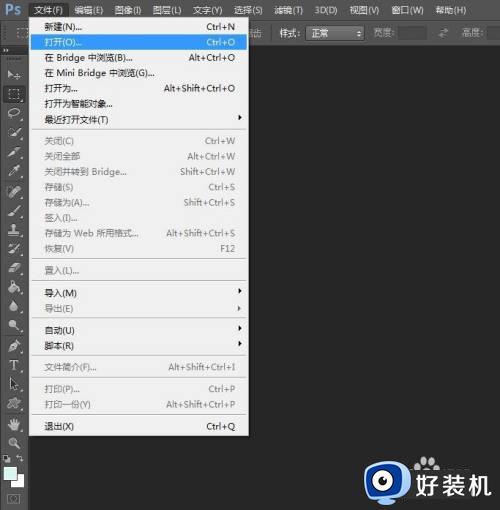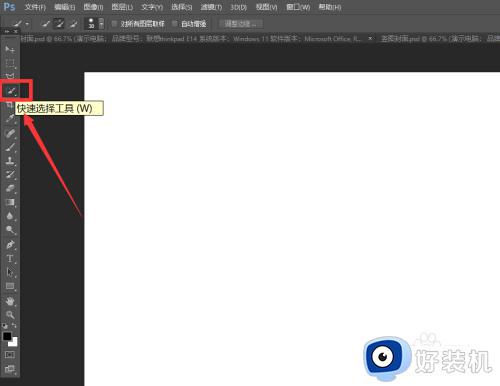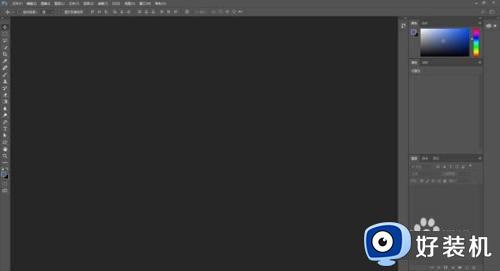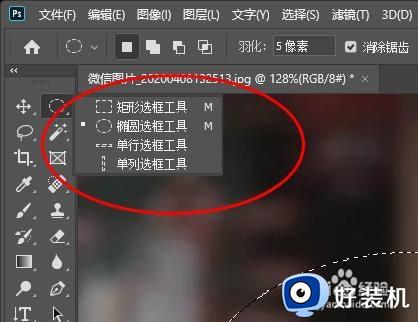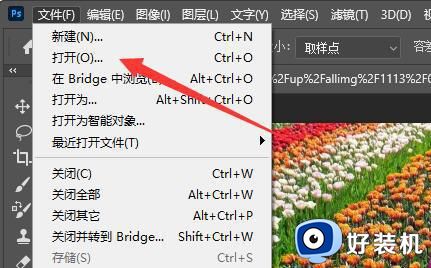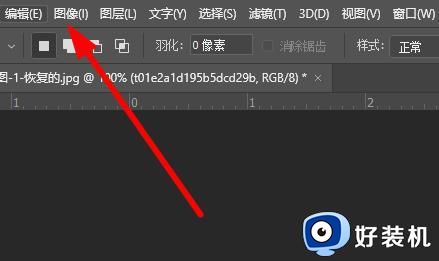PS魔棒工具抠图教程 PS抠图技巧分享
时间:2023-06-26 10:40:59作者:run
PS魔棒工具抠图教程,PS魔棒工具是一种常用的抠图工具,它可以快速地将背景与主体分离,让我们轻松实现各种创意效果,但是很多人在使用魔棒工具时遇到了各种问题,比如抠图不完整、边缘锯齿等。因此,今天我们来分享一些PS抠图技巧分享,帮助大家更好地使用魔棒工具,实现精准、高效的抠图效果。
具体方法:
第一步:打开ps软件,在菜单栏“文件”中,选择“打开”选项。
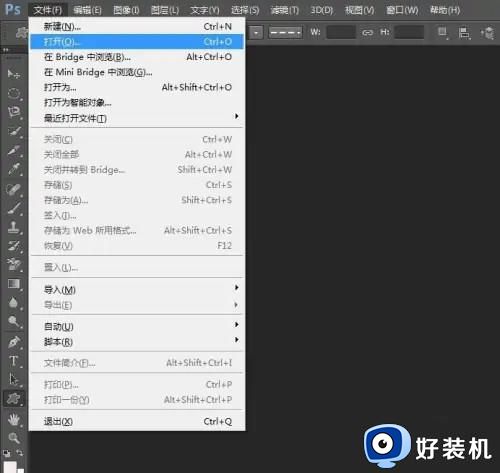
第二步:在“打开”对话框中,选中一张图片,单击“打开”按钮。
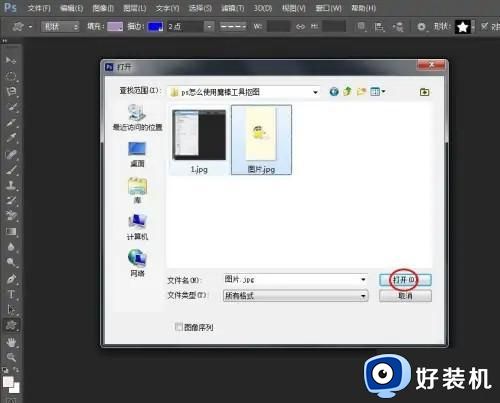
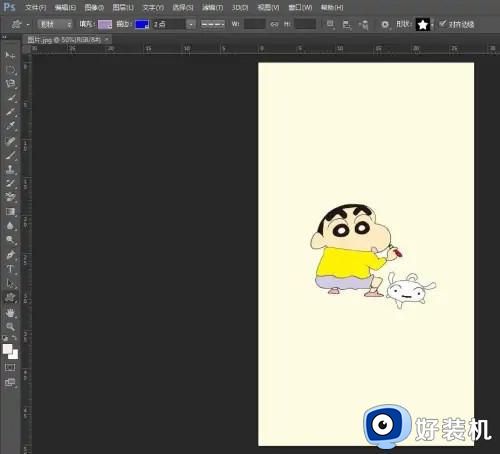
第三步:在左侧的工具栏中,选择“魔棒工具”,在图片背景中,单击鼠标左键,创建背景选区。
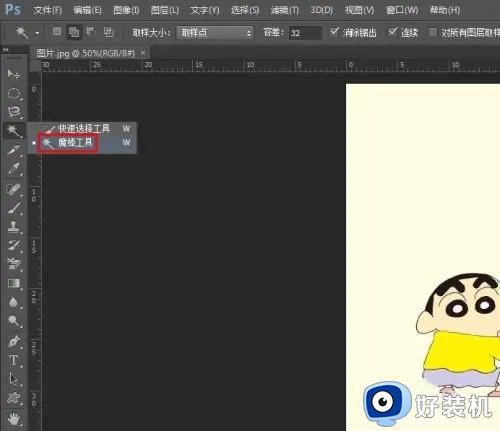
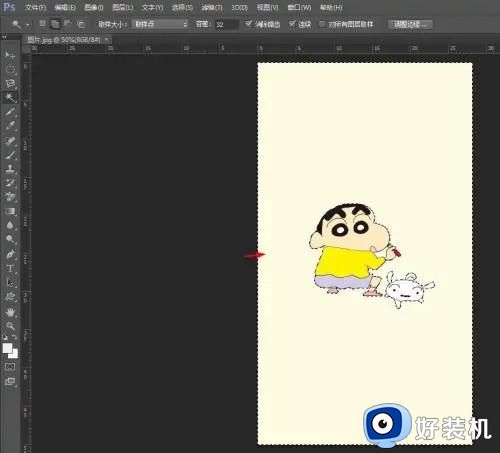
第四步:在选区中,单击鼠标右键,选择“选择反向”选项。
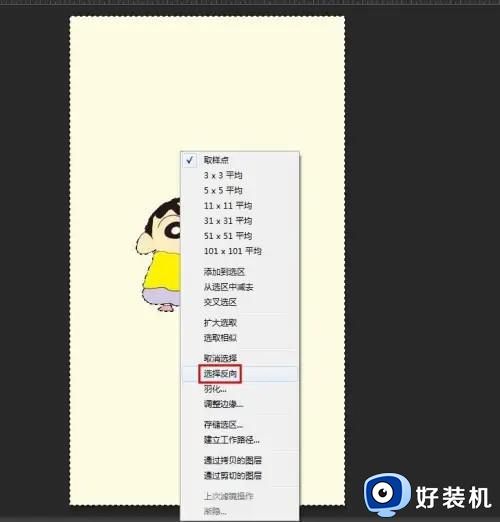
第五步:使用快捷键Ctrl+J键,将选区复制出来,并关闭背景图层。
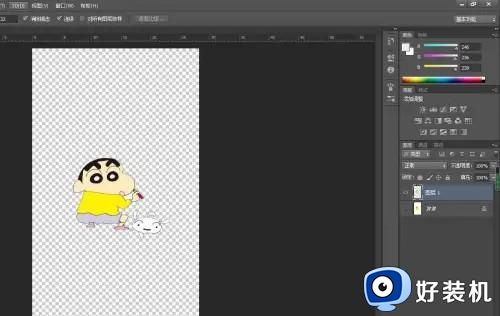
第六步:按下Ctrl+S键,将抠图保存为png格式即可。
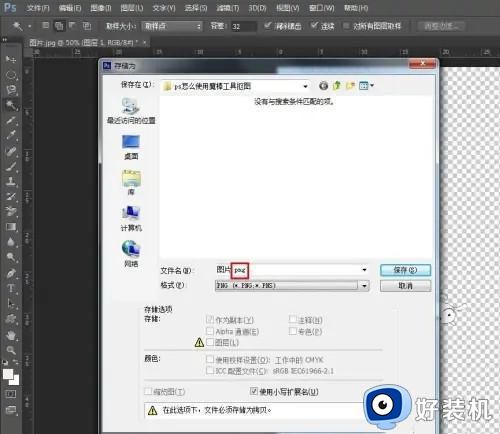
以上是PS魔棒工具抠图教程的全部内容,如果你遇到了这种情况,可以按照本教程的方法解决,希望这篇文章对你有所帮助。